このリリースには、日常的な設計課題の解決に役立つ多数の機能強化が含まれています。
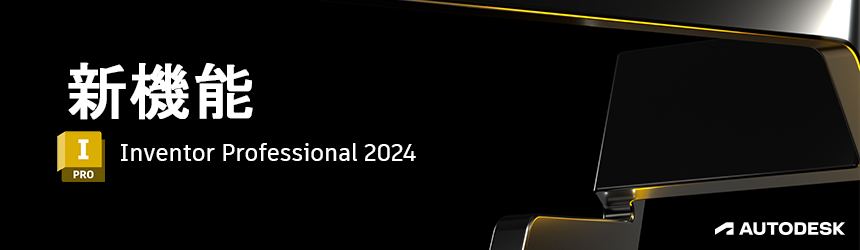
Inventor 2024 で導入された機能強化:
- 設計意図: 外観データとプロパティを組み合わせて実際のプロセスを記述またはドキュメント化することで、新しい仕上げフィーチャを使用して製造プロセスをキャプチャします。たとえば、マテリアル コーティング、熱処理、面の指示記号、ペイントなど、モデル状態で重ね合わせたり、抑制および抑制解除することができます。
- プロフェッショナル レベルの機能: 穴とパンチ フィーチャ パターンの高速化、チューブ&パイプ環境でのカスタム エルボまたはカットバック エルボ(45 度または 90 度に限らない)の作成、リアルなレンダリングをエミュレートするためのユーザ定義のイメージ ベースの照明(IBL)環境をサポートします。
- 2D および 3D 製図方法への準拠: 3D パーツ環境およびアセンブリ環境で溶接記号に注釈を付けたり(溶接に変換することなく)、図面にシートまたはビューに基づく雲マークを適用したり、新しい ISO 13715 エッジ記号注釈を活用することができます。
- お客様の要求に基づく改善: 断面図平面の回転、パーツ(派生)またはアセンブリ(派生または簡略化)の方向付けられた最小境界領域を取得するか、iLogic および Vault Professional での読み取り専用サポートを取得します。Autodesk Inventor 2024 は、お客様や Inventor ユーザ コミュニティからのリクエストに基づいて、継続的に機能強化を行っています。「新機能の紹介」で
 Inventor® Ideas の投稿というラベルが付いている改良点は、リクエストに対する直接的な結果として提供された新機能を示します。Inventor Ideas フォーラムでアイデアを共有できます。
Inventor® Ideas の投稿というラベルが付いている改良点は、リクエストに対する直接的な結果として提供された新機能を示します。Inventor Ideas フォーラムでアイデアを共有できます。
設計意図
- 仕上げ
新しい[仕上げ]フィーチャを使用すると、パーツ、コンポーネント、アセンブリの外観を指定できるだけでなく、材料コーティングや表面仕上げなどの製造プロセスも指定できます。
適用されたすべての仕上げは、ブラウザの新しい[仕上げ]フォルダに一覧表示されます。ブラウザノードで仕上げの順序を変更したり、仕上げを省略、名前変更、削除することができます。
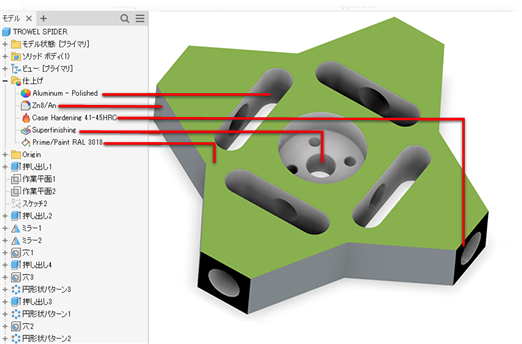
[図面]では、[引出線注記]と[文字書式]ダイアログに新しい「パラメータ - 仕上げ」タイプ カテゴリが追加され、図面注記で[仕上げ]情報を使用できるようになりました。これらのパラメータは、モデリング環境で変更すると自動的に更新されます。これにより、ドキュメントに製造プロセス情報が追加され、図面が強化されます。
各[仕上げ]フィーチャ設定には、[パラメータ]ダイアログの[仕上げパラメータ]カテゴリに対応する一意の名前を持つパラメータがあります。すべての仕上げパラメータはエクスポートすることができます。エクスポートされたパラメータは iProperty に表示されます。iProperty を変更しても、モデルの[仕上げ]フィーチャ パラメータへの影響はありません。
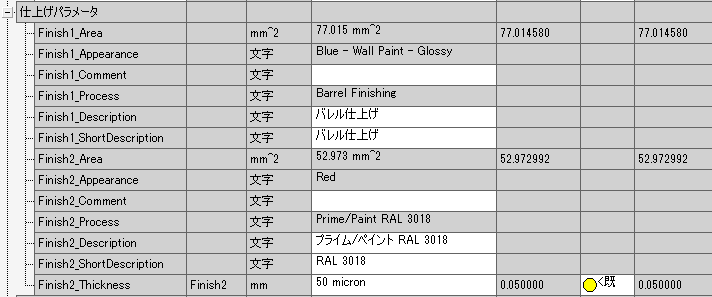
詳細については、「コンポーネントに仕上げを割り当てるには」を参照してください。
- [マーク]
- 同一平面上にないスケッチを使用して、マーク スケッチのジオメトリを定義します。
- スケッチを平面でない面にラップしたり、投影したりします。
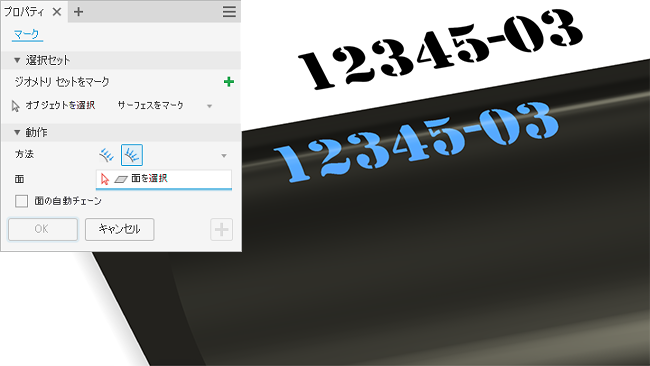
複雑な面には[投影]オプションを、単純な曲面には[ラップ]オプションを使用します。
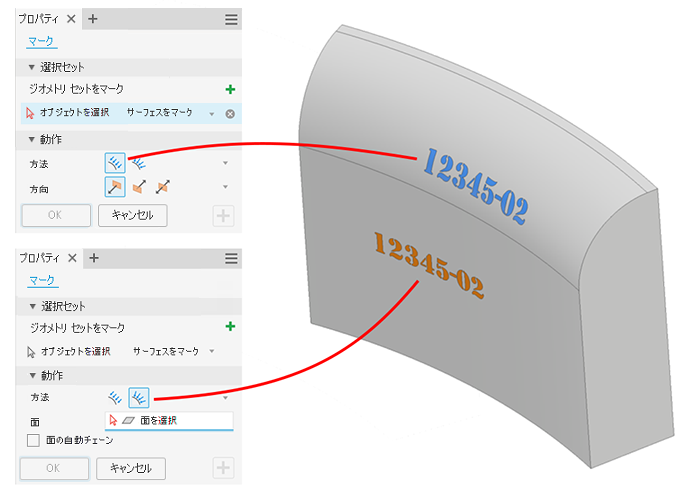
詳細については、「面をマークするには」を参照してください。
- Inventor Fusion 相互運用性
Inventor 内からパーツ(.ipt)ファイルを Fusion 360 に送信し、[手動検査]タスクを作成することができます。
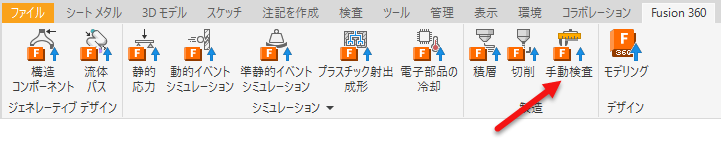
詳細については、「Fusion 360 の作業スペースに接続するには」を参照してください。
- Fusion のエクスポート ワークフロー
Fusion 360 のエクスポートに使用する Inventor モデルの状態またはデザイン ビューに変更があった場合に、エクスポート コンテキスト メニューの[Fusion 360 で開く]をクリックすると、Inventor モデルと Fusion 360 モデルが同期されていないことが通知され、開く前に Fusion 360 モデルを更新するオプションが表示されます。
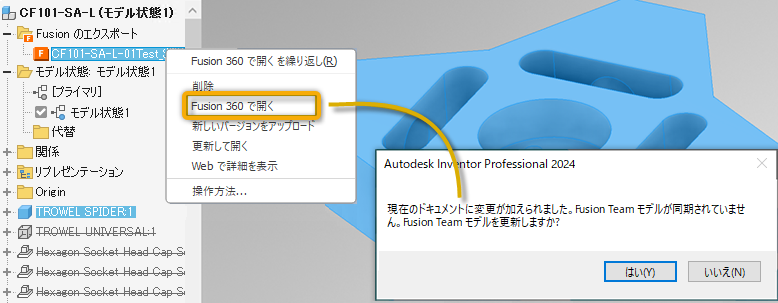
詳細については、「Fusion 360 の作業スペースに接続するには」を参照してください。
- トランスレータ
- UCS サポート
JT と STEP の両方で、インポート時に UCS を含めるオプションがサポートされています。
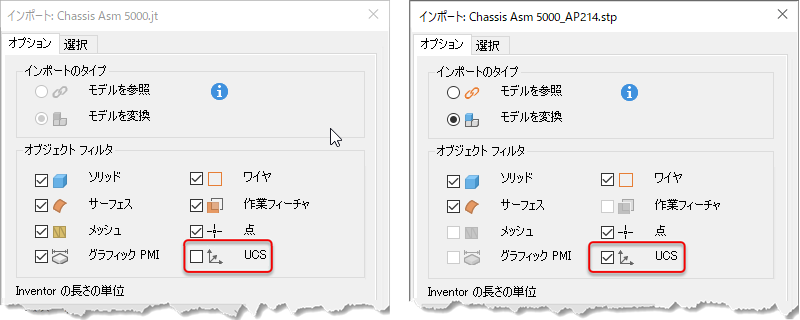 注: PMI なしでエクスポートした STEP ファイルでは、UCS インポートが可能です。
注: PMI なしでエクスポートした STEP ファイルでは、UCS インポートが可能です。詳細については、「ファイルを AnyCAD の参照または変換モデルとしてインポートするには」を参照してください
- OBJ インポート
OBJ ファイルを開くときのパフォーマンスが改善されました。
- SolidEdge
SolidEdge 2023 の読み取りのサポートが追加されました。
- Parasolid
Parasolid バージョン 35 に対するインポートとエクスポートのサポートが追加されました。
- UCS サポート
プロフェッショナル レベルの機能
- 矩形状パターン
回転面(円柱または円錐)を選択して、コンポーネント パターンの方向を定義できるようになりました。[パターン コンポーネント]コマンドは、面軸を使用してパターンの方向を定義します。標準コントロールを使用して方向を反転します。
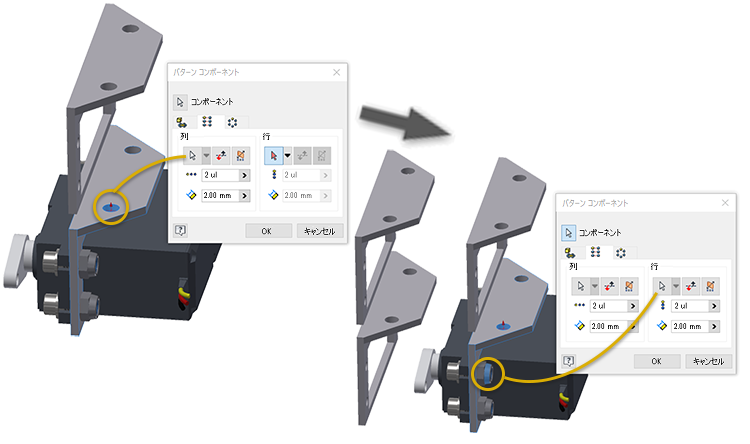
基準軸を使用する場合はセレクタをアクティブにする必要はなく、フライアウトをクリックするとセレクタがアクティブになり、選択した軸が選ばれます。セレクタがアクティブになっても方向の選択は変わらないため、新たに方向を選択する必要があります。
詳細については、「コンポーネントの矩形状パターンを作成する」を参照してください。
- 円形状パターン
コンポーネントの円形状パターンが強化され、増分およびフィット配置方法が提供されるようになりました。

詳細については、「コンポーネントの円形状パターンを作成する」を参照してください。
- カスタム エルボ
旧バージョンの Inventor では、45 度または 90 度のエルボをリジット パイプ配管に追加することのみが可能でした。このリリース以降、カスタムの角度付きエルボを適用できるようになりました。
カスタム エルボがあるスタイルをアクティブにした場合、[ルート]ダイアログで[カスタム エルボ]オプションを選択し、曲線の矢印マニピュレータを使用するか、値を入力して、現在の位置に対してエルボーの角度を設定します。
- 45 度または 90 度ドラッグすると、ルートにリジッド エルボが設定されます。リジッド エルボは、[標準]パーツとして配置されます。
- 45 度または 90 度以外の角度にドラッグすると、ルートにカスタム エルボが設定されます。カスタム エルボは、[カスタム] パーツとして配置されます。
- 新しいカスタム エルボ スタイル
カスタム エルボの使用をサポートする新しいスタイル(カスタムエルボ 45、カスタム角度 90)は、[チューブ&パイプ スタイル]ダイアログで使用できます。
詳細については、「新しいチューブ & パイプ スタイルを作成するには」を参照してください。
詳細については、「チューブ & パイプ パーツをオーサリングするには」を参照してください。
- カスタム環境イメージのサポート
IBL 照明スタイルを使用してカスタム HDR および EXR イメージを使用するワークフローが大幅に改善され、CPU および GPU レイ トレーシングの両方でサポートされています。
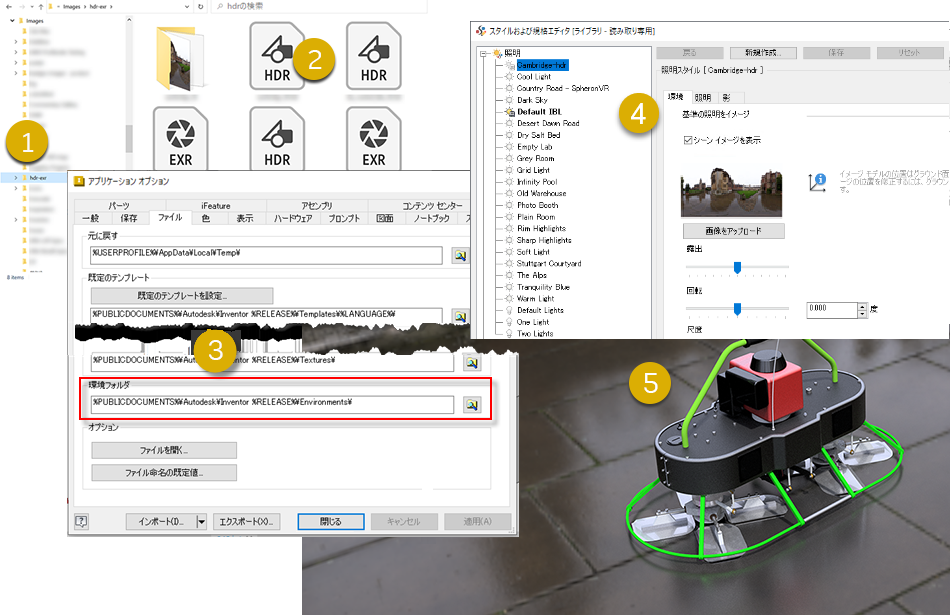
- 環境イメージをローカル フォルダまたはネットワーク フォルダに保存します。
- HDR イメージと EXR イメージの両方をサポートします。
- 必要に応じて、環境フォルダを共有する場合は、[アプリケーション オプション]
 [ファイル]で環境フォルダ パスを設定します。
[ファイル]で環境フォルダ パスを設定します。
- 新しい照明スタイルを作成し、カスタム環境イメージを使用します。
- 照明スタイルをアクティブにして、イメージの有無に関係なくシーンのレンダリングに使用します。
詳細は、「照明スタイルの概要」、「照明スタイルを使用するには」、「[照明スタイル]ダイアログ ボックスのリファレンス」、「[ファイル]タブ リファレンス」を参照してください。
- ガイド チュートリアルの更新
ガイド チュートリアルが更新され、ホーム エクスペリエンスに付属する新しいインタラクション コンポーネントを使用できるようになりました。
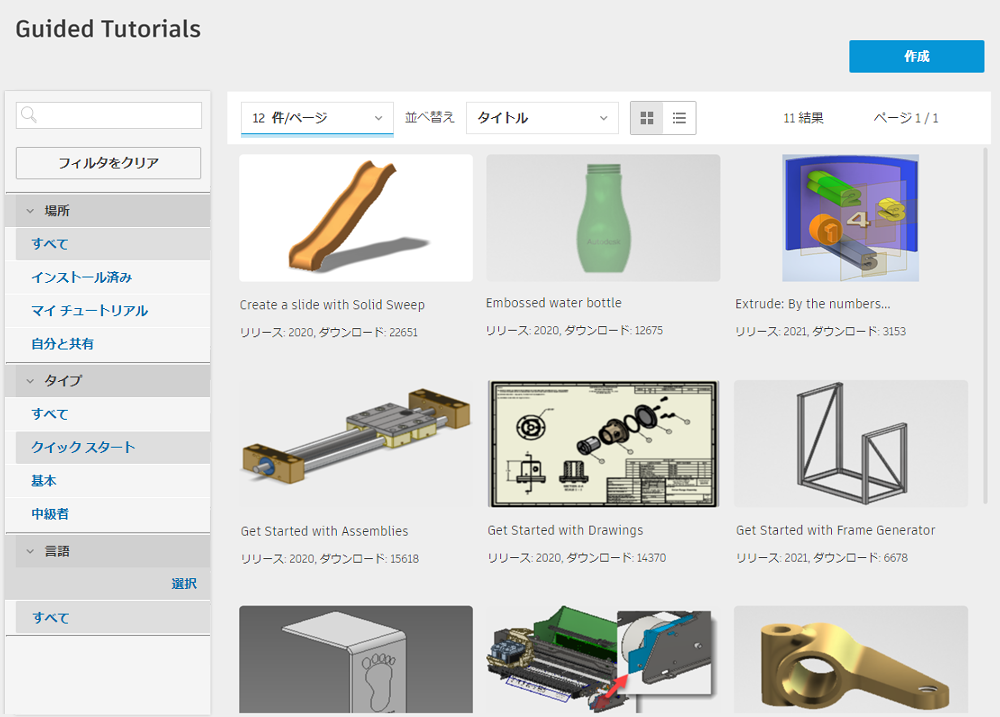
詳細については、「スタートアップ チュートリアル」および「ガイド チュートリアルを作成する」を参照してください
- 共有ビュー
製品間での一貫性を高めるため、共有ビューのエクスペリエンスが更新され、パネルが使用されるようになりました。
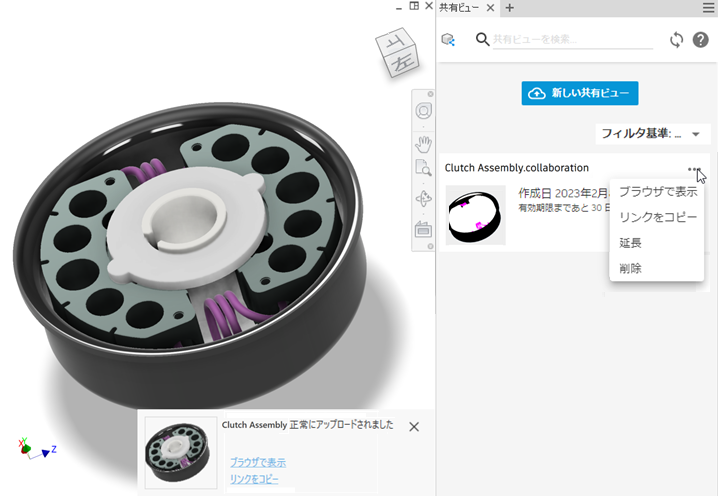
詳細については、「共有ビューの概要」を参照してください。
2D および 3D の製図方法への準拠
- モデルベースの定義(MBD)
- 注記フォルダ
すべての 3D 注記は、モデル ブラウザのフォルダに配置されます。フォルダのコンテキスト メニューの[すべての注釈を非表示]を使用すると、すべての 3D 注釈を非表示にすることができます。
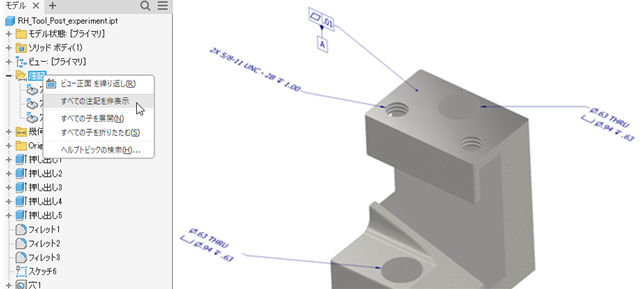
- 3DA エンベロープ要件の修飾子
[エンベロープ要件]修飾子が、穴注記と寸法に対して使用できるようになりました。注記プレビューで、寸法をクリックし、ツールバーでエンベロープ修飾子を選択します。
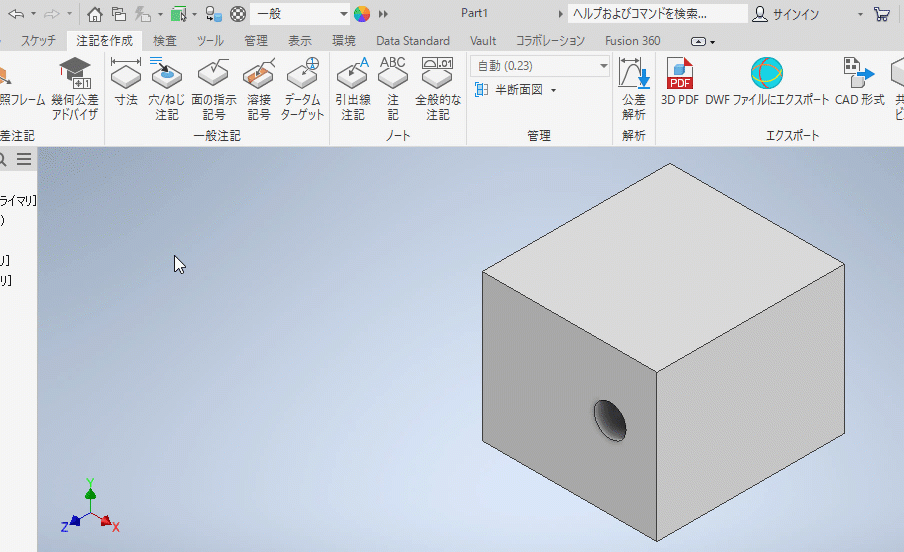

- 3DA ねじ注記
3DA ねじ注記では、ねじフィーチャに関連するすべての面がハイライト表示されるようになりました。
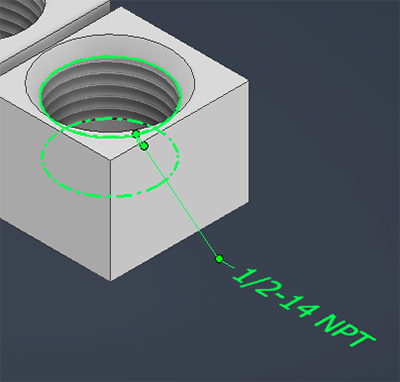
- 3D 溶接記号
3D 溶接記号が 3D 注記タイプの 1 つとして使用できるようになりました。パーツまたはアセンブリ モデルで溶接記号およびサブ溶接記号を作成および編集します。次に、図面に関連付けられた記号を取り出します。3D 溶接記号は、3D PDF、DWF、共有ビューへの書き出しに含まれます。
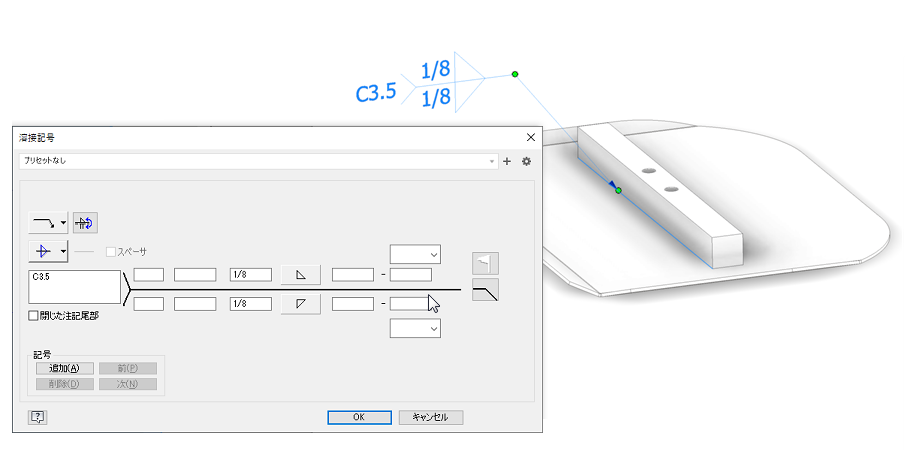
- [全体]修飾子
[全体]修飾子が幾何交差記号注記に使用できるようになりました。
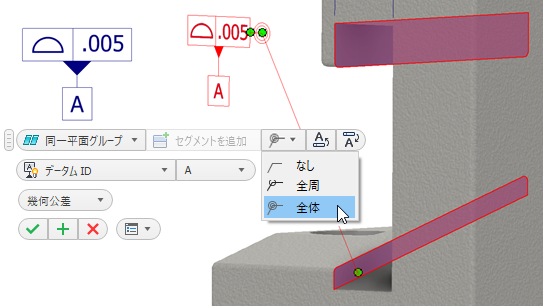
- サーフェスの平坦性と輪郭度
これらの許容値オプションは、モデルに適用したときに既定値を持つようになりました。
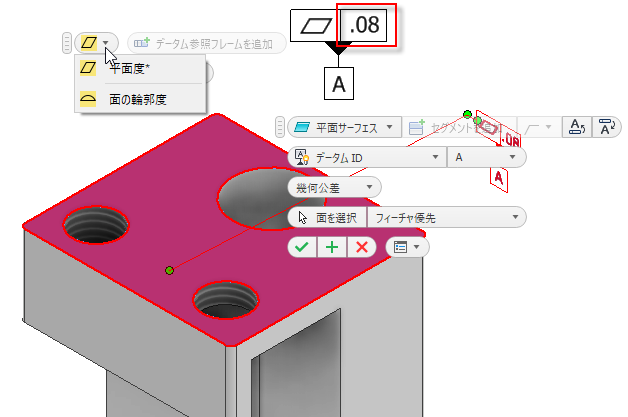
- 注記の尺度
このリリースでは、DIN EN ISO 55455 に従って、1:5 の尺度が注記尺度のドロップ ダウンに追加されています

- データム ターゲット ブラウザ ノード
拡張名オプションを使用すると、データム ターゲット ブラウザ ノードにターゲット サイズが表示されるようになりました。
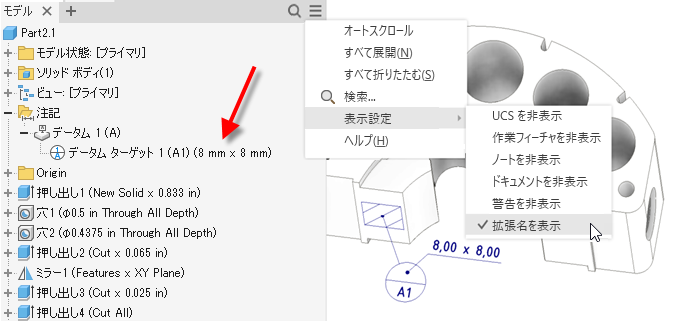
3DA および MBD の詳細については、次を参照してください。
- 注記フォルダ
- 改訂雲マーク
改訂雲マークは SDK から図面環境に移動します。
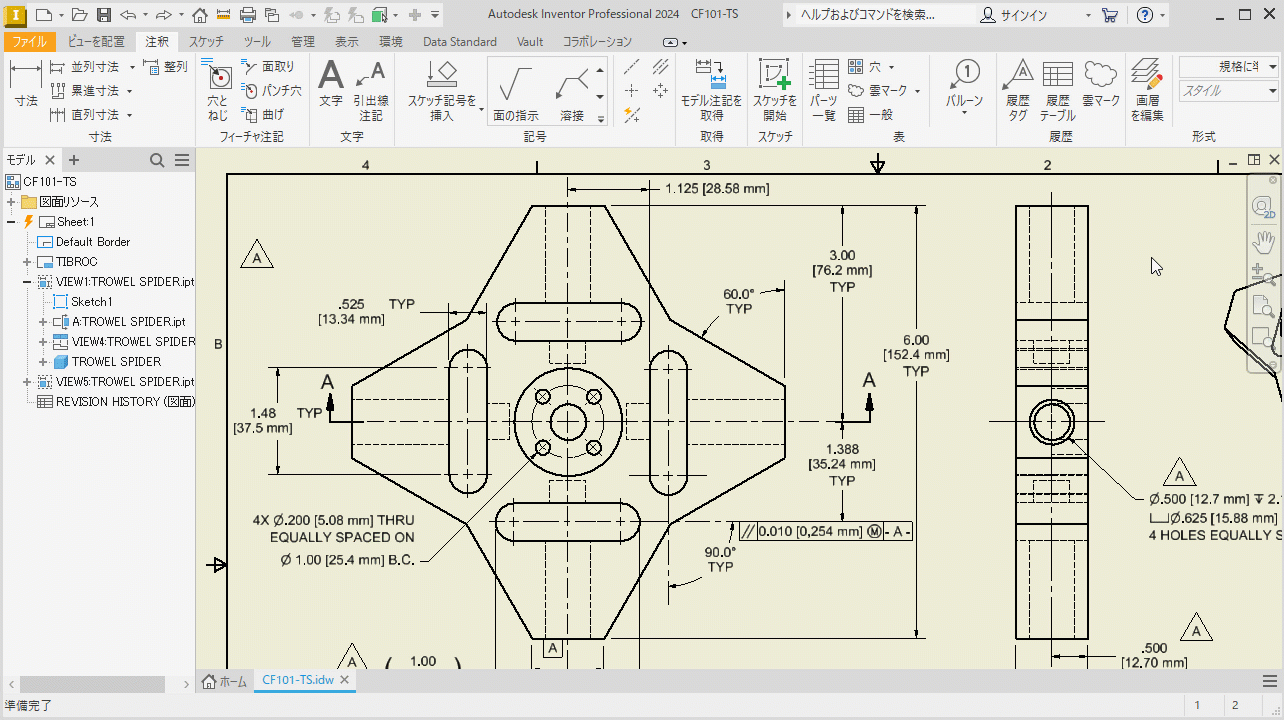
改訂雲マークは本格的な Inventor オブジェクトであり、SDK には含まれなくなりました。図面シートやビューへの追加、図面シートやビューへの移動、頂点の追加や削除ができ、他の注記スタイルと同様にスタイル エディタを使用して書式設定を管理することができます。スケッチ ベースの場合、クラウド状態またはスケッチから編集することができます。
詳細は、「改訂雲マークを使用するには」を参照してください。
- エッジ記号
このリリースの Inventor から、ISO 13715:2019 規格に基づいてエッジ記号を定義できるようになりました。新しい[エッジ記号]コマンドが、[注釈]タブの[記号]パネルに追加されました。
エッジ記号スタイルが図面のスタイルおよび規格エディタに追加されました。
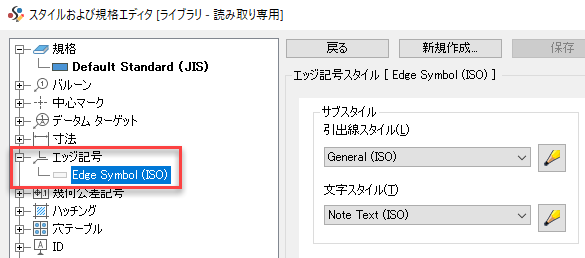
詳細については、「エッジ記号を追加する」を参照してください。
- 標準規格の更新
図面内の多くの 2D 溶接記号が、ISO/BSI/DIN/GB 規格に基づき更新されました。アセンブリ内の 3D 溶接記号については、ISO/DIN 規格に適用されます。この変更には、選択した溶接タイプに応じて、フィールド名の更新や新しいフィールドの追加が含まれます。変更は、たとえば、I 形突合せ溶接、すみ肉溶接、プラグ溶接などに対して行われました。
また、ISO 規格の[破断線]オブジェクト タイプにも変更が加えられました。これまで、[厚み]の[可視]レイヤは 0.5 mm に設定されていました。現在、更新された規格に従って、[破断線]オブジェクト タイプは、厚さ 0.25 mm の[破断線]レイヤに設定されています。これは、DIN/GB/JIS 規格にも適用されます。
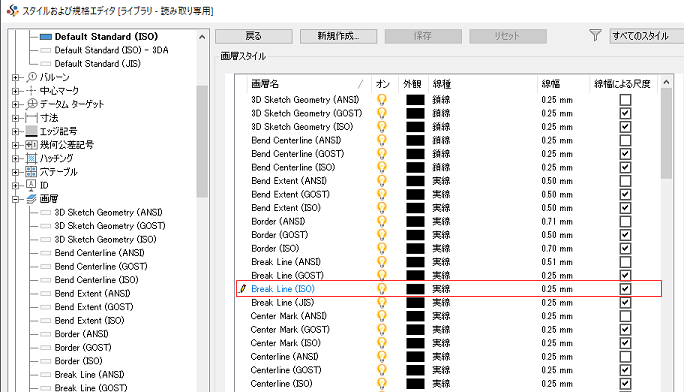
- シート名プロパティ
シート名はシート プロパティとして追加され、テキストで使用することができます。
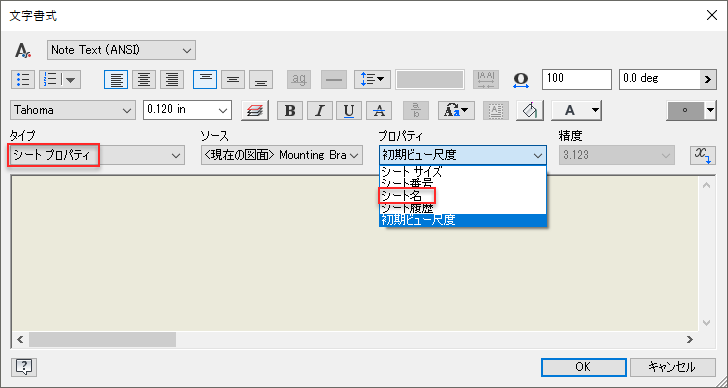
詳細については、「[文字書式]のリファレンス」を参照してください。
- 方向付けされた境界領域の最小値
-
方向付けされた境界領域の最小値として、ソリッド ボディを派生させることができます。新しい[方向付けされた最小の境界領域]オプションが、[派生パーツ]、[派生アセンブリ]、[パーツを作成]ダイアログの[オプション]タブに追加されました。既定では、このオプションはオンになっています。直交境界領域としてボディを派生するには、このボックスをオフにします。
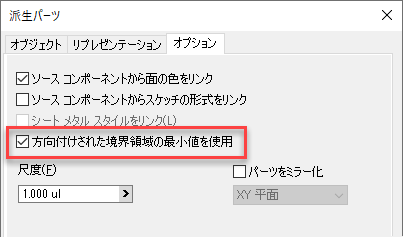
また、派生パーツで選択したコンポーネントを直交境界領域として表す機能が、パーツで使用できるようになりました。このオプションは[派生パーツ]および[パーツを作成]ダイアログに追加され、1 つのボディまたはソリッド ボディ フォルダ全体を設定することができます。

詳細については、「派生パーツまたは派生アセンブリを作成するには」を参照してください。
-
パーツ、アセンブリを派生させる場合、およびアセンブリを単純化する場合に、方向付けされた境界領域の最小値のプレビューをキャンセルできます。
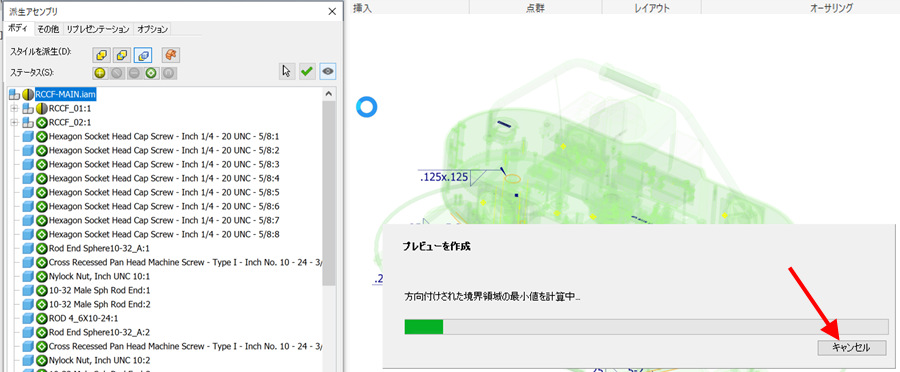
詳細については、「派生パーツと派生アセンブリについて」を参照してください。
- 境界領域パラメータ
アセンブリを簡略化し、エンベロープを使用してコンポーネントを置き換える場合は、方向付けされた境界領域の最小値オプションを選択することができます。[エンベロープに置換]が[オールインワンのエンベロープ]に設定されている場合、[エッジ A]、[エッジ B]、[エッジ C]の値をプロパティ パネルおよびグラフィックス ウィンドウで設定することができます。
プロパティ パネルの[詳細プロパティ]に、新しい「モデル パラメータを作成」オプションが追加されました。選択すると、簡易ファイルに[エッジ A]、[エッジ B]、[エッジ C]の 3 つの読み取り専用パラメータが作成されます。
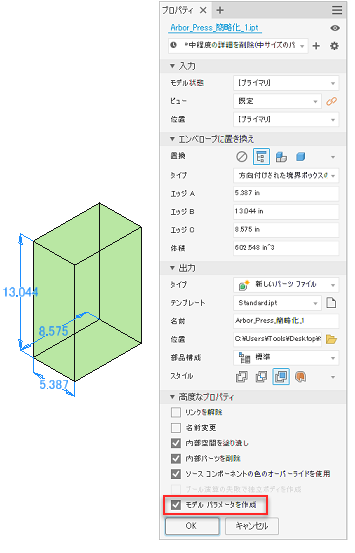
詳細は、「アセンブリから簡略化パーツを作成する」を参照してください。
-
お客様の要求に基づく改善
-
断面図定義は、デザイン ビュー リプレゼンテーションに保持されます。このリリースでは、ビュー リプレゼンテーション ノードを右クリックして[断面図]
 [編集]をクリックすることで、簡単に断面図定義を編集したり、断面図を省略することができます。
[編集]をクリックすることで、簡単に断面図定義を編集したり、断面図を省略することができます。

詳細は、「断面図を使用するには」を参照してください。
-
大規模なアセンブリのパフォーマンス
断面図の平面をドラッグしている時に、断面図のエンド キャップのプレビューをコントロールします。
エンド キャップの可視性は、パーツ数が 500 以下の場合は、断面化されたジオメトリのエンド キャップを表示するように既定で設定されています。パーツ数が 500 を超える場合、エンド キャップは表示されません。ミニツールバーのオプションを選択または選択解除することで、設定をオーバーライドすることができます。
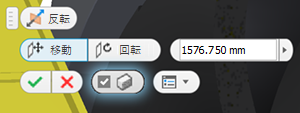
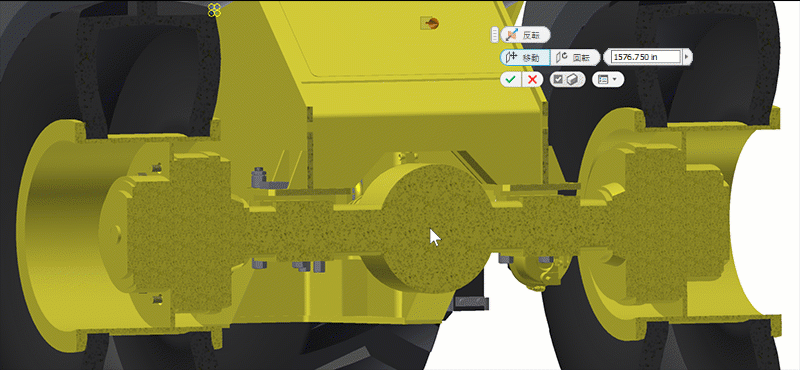
詳細は、「断面図を使用するには」を参照してください。
- パーツの断面図
断面図定義は、デザイン ビュー リプレゼンテーションに保持されます。このリリースでは、ビュー リプレゼンテーション ノードを右クリックして[断面図]
 [編集]または[省略]をクリックすることで、簡単に断面図定義を編集したり、断面図を省略することができます。
[編集]または[省略]をクリックすることで、簡単に断面図定義を編集したり、断面図を省略することができます。
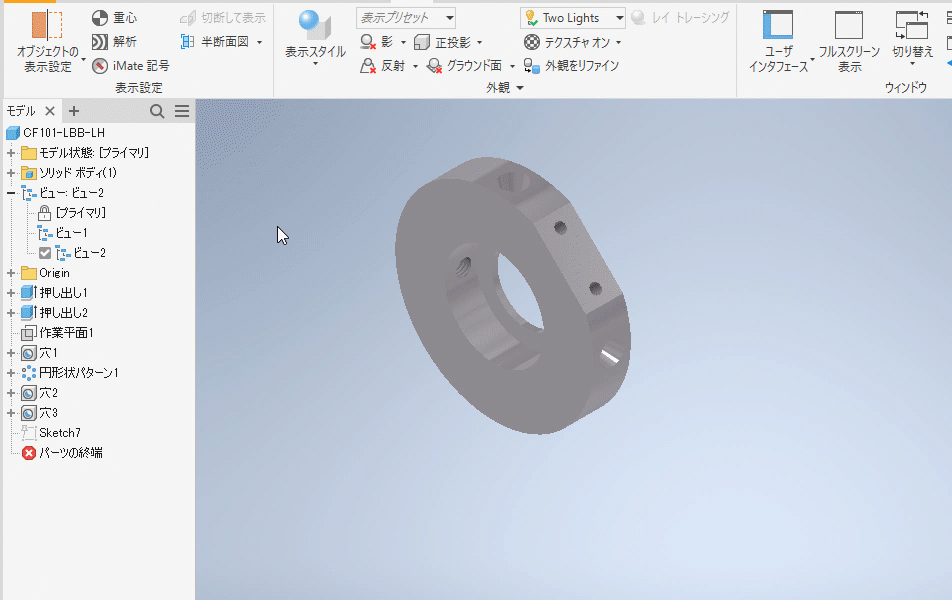
これまで、断面図へのアクセスは、コンテキスト メニューのコマンドを使用するしかなく、不必要なクリックが必要でした。断面図のコマンドやオプションは、グラフィックス ウィンドウのミニツールバーに直接追加されるようになりました。
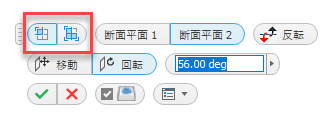
詳細は、「断面図を使用するには」を参照してください。
- コンテンツ センター - ねじ方向
ねじ方向(左または右)をパーツ テンプレートのパラメータにマッピングできるようになりました。
コンテンツ センター エディタを使用して、[コンテンツ センター]のファミリ テーブルに新しい列を追加します。ねじの方向を定義する目的のねじのプロパティを入力し、この列をファミリ テンプレートにマッピングします。ねじ方向は、[ファミリ プロパティ]
 [テンプレート パラメータ]
[テンプレート パラメータ]  [パーツ テンプレートパラメータ]で使用できます。
[パーツ テンプレートパラメータ]で使用できます。
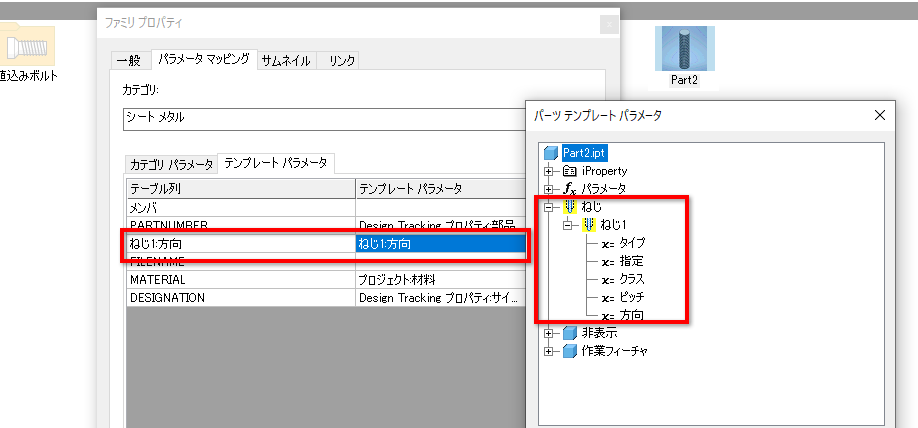
- シート メタル
- プロファイル検出の改善
[シート メタル]の面を指定する際の閉じたループの検出が改善され、特に複数のプロファイルが重なっている場合に、スケッチからジオメトリを選択しやすくなりました。
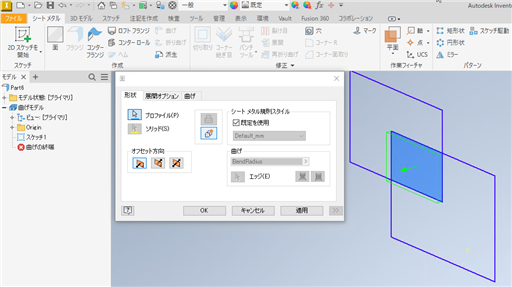
- スケッチ パターンのパフォーマンス
これは、計算だけでなく、ブラウザ ビューでマウスを動かすとスケッチ駆動パターンのオカレンスがハイライト表示されるなど、スケッチ駆動パターン全般にわたっての改善です。
- プロファイル検出の改善
- iLogic の機能強化
-
Vault のワークフローの機能強化
Inventor 2024 では、Vault による作業がこれまでになく簡単になりました。iLogic に追加された新しい機能により、Inventor の自動化の一部として、チェックアウト、ファイルの取得、Vault の検索などを実行することができます。エディタに追加された Vault コード スニペットを使えば、すぐに使い始めることができます。
注: iLogic Vault コードには Vault Professional が必要であり、Vault Basic とのインタフェースは構築されません。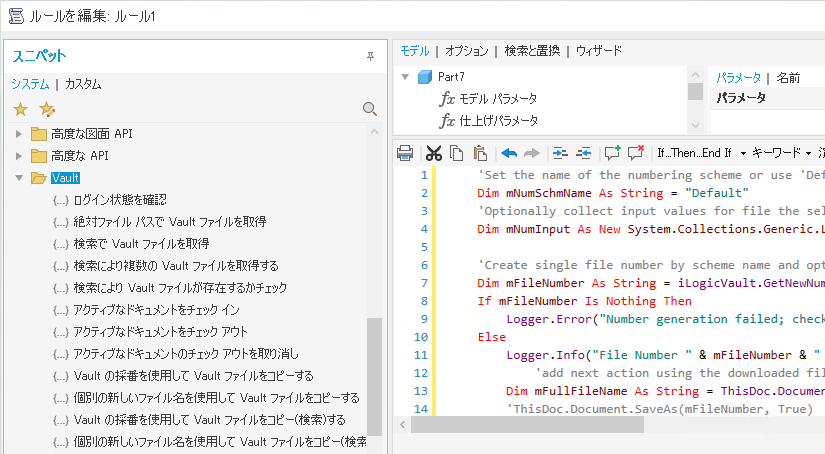
カスタム コンテンツ センターのパーツを追加
iLogic でカスタム パーツを配置して定義できるようになりました。コンテンツ センターでカスタム パーツを作成するか、標準のコンテンツ センター パーツをカスタム パーツとして挿入し、現在の状態をキャプチャするルールを作成します。「AddCustomCenterCenterPart」関数が作成されます。パーツを編集してキャプチャ操作を繰り返すと、それに応じて iLogic ルールが更新されます。また、ルールを編集すると、そのパーツも更新されます。
開いたフォームを閉じる
このリリースの Inventor では、開いているフォームを閉じる機能が追加されました。ただし、これは非モーダル フォームにのみ有効です。

-
- スケッチのカラー スキーム
このリリースでは、図面スケッチ要素にカラー スキーム設定を設けることができます。これまで、シートの色設定と要素の色がかぶってしまう場合に、要素での作業がしにくいという問題がありました。[製図]見出しにある新しい[スケッチ]オプションを使用すると、図面環境に合わせてスケッチ要素の色を設定することができます。
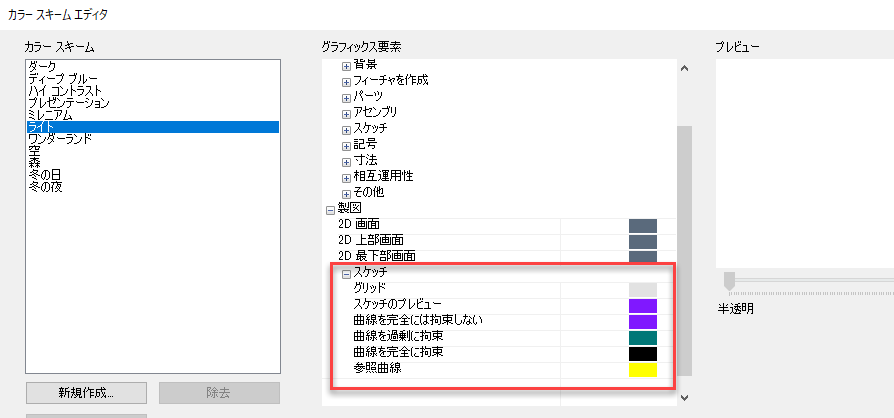
- 直交面でパース投影
[ドキュメント]設定と[アプリケーション]オプションの両方で、[直交面でパース投影]を既定のビューとして設定できるようになりました。
アクセスするには、次の操作を実行します。
- [アプリケーション オプション]
 [表示]タブ
[表示]タブ  [外観]
[外観]  [設定]
[設定]  [外観の表示ダイアログ]
[外観の表示ダイアログ]  [初期表示外観]
[初期表示外観]  [投影]
[投影]
- モデリング ドキュメントを開く: [ドキュメント設定]
 [標準]タブ
[標準]タブ  [表示外観]
[表示外観] [設定]
[設定] [初期表示外観]
[初期表示外観]  [投影]
[投影]
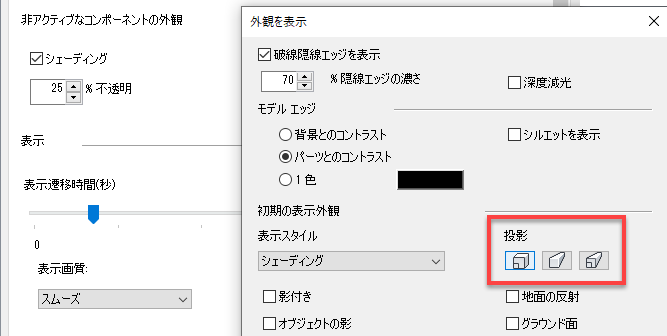
- [アプリケーション オプション]
- コンポーネントの代替ステータス
代替コンポーネントであるパーツやアセンブリを簡単に識別できます。
[派生]または[簡略化]を使用してパーツやアセンブリを代替として作成すると、作成されたコンポーネントには必ず読み込み専用の代替ステータスが割り当てられます。コンポーネントのコンテキスト メニューに、代替ステータスが表示されます。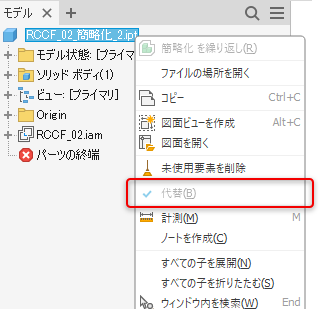
この変更は、パーツ ドキュメントに影響します。したがって、新しいパーツ ドキュメントでも、コンテキスト メニューには読み込み専用の代替ステータスが表示されます。このオプションはオフです。
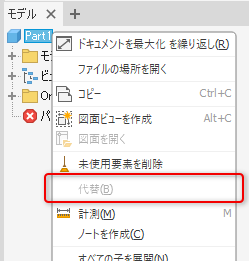
簡略化した代替の詳細については、「簡略化パーツを作成する」を参照してください
- モデル パラメータの拡張
- 硬度
硬度は、この Inventor リリースで追加された全く新しい単位タイプです。これにより、[終了]コマンドで硬さを指定することができますが、単独で使用することも可能です。パラメータ ダイアログでは、次のタイプを使用できます。
- ブリネル(HB)
- ヌープ(HK)
- ロックウェル(HRA)
- ロックウェル(HRB)
- ロックウェル(HRC)
- ビッカース(HV)
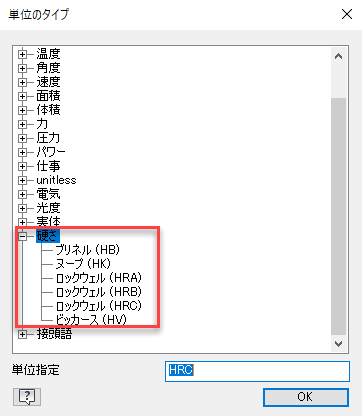
- ブール演算パラメータをカスタム iProperty に書き出す
[パラメータ]ダイアログからテキストとブール値(true/false)の両方をカスタム iProperty に書き出すことができるようになりました。これらは、たとえば図面環境や 3D 注記などで取得することができます。[派生]機能を使用すると、文字パラメータやブール演算パラメータを書き出すこともできます。
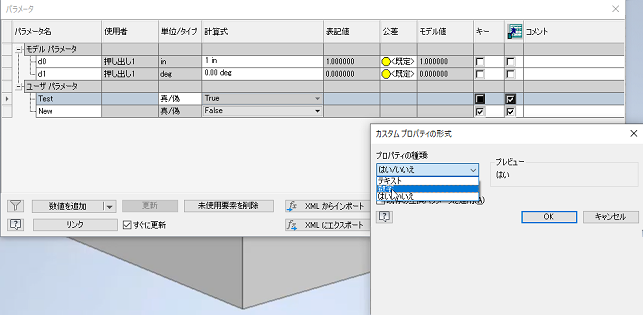
- 硬度
- パーツ一覧のフィルタ インジケータ
パーツ一覧にフィルタが適用されているかどうかを認識しやすくなりました。フィルタが適用されている場合、ブラウザと[パーツ一覧]ダイアログのアイコンにフィルタ記号が表示されます。
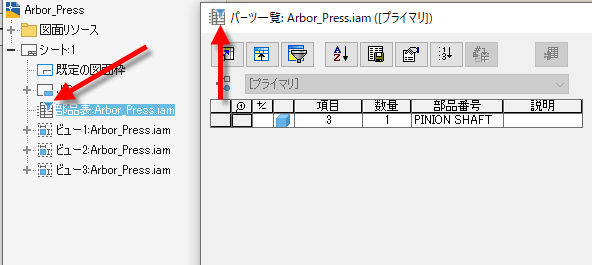
- Inventor Studio のレンダリング出力
Inventor Studio では、これまで 4096p x 4096p のレンダリング出力が課されていました。この制限はなくなり、Inventor Studio では、グラフィックス カードがサポートする解像度に応じて、16K x 16K までのイメージをレンダリングできるようになりました。
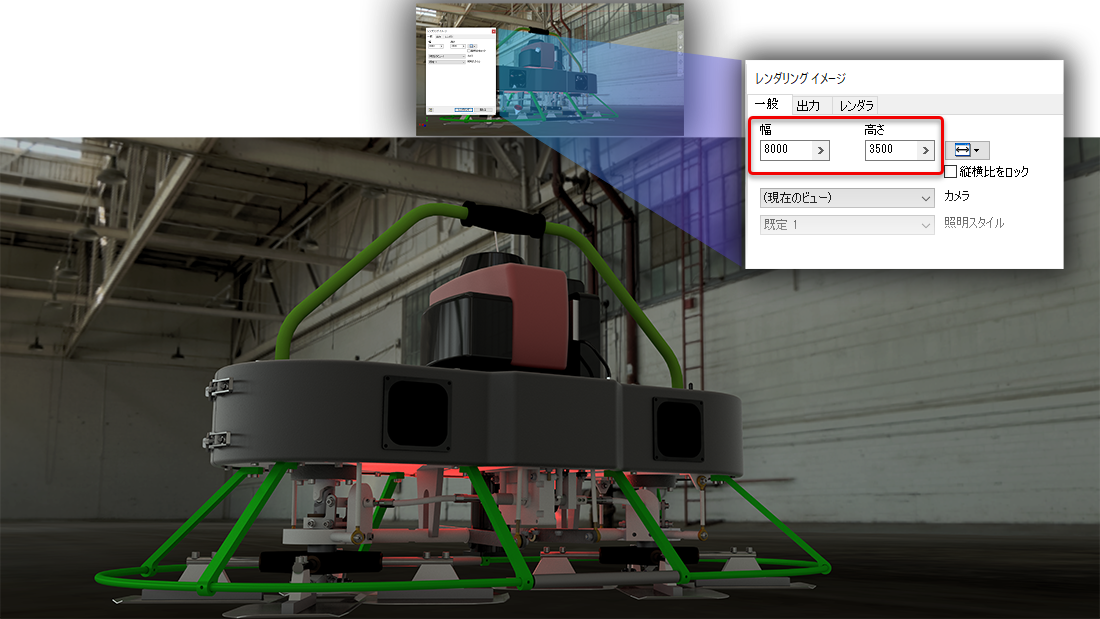
詳細については、「レンダリングされたイメージを作成するには」を参照してください。
- GPU レイ トレーシング(プレリリース)
- IBL バックグラウンドのサポート
GPU レイ トレーシングで、IBL バックグラウンドを使用したレンダリングがサポートされるようになりました。

詳細については、「環境イメージの機能強化」を参照してください。
- [レイ トレーシング]ダイアログ
[レイ トレーシング]ダイアログが改善され、表示されるオプションの目的が明確になりました。
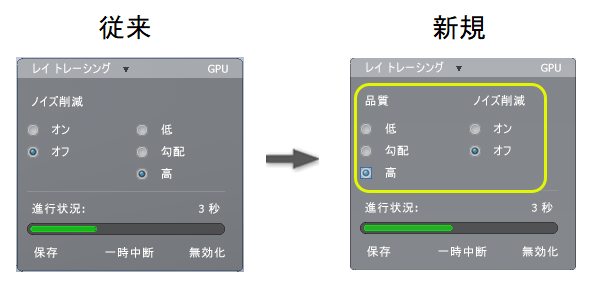
- GPU スレッド レンダリング
GPU レイ トレーシングが、ねじの外観をレンダリングするようになりました。
 注: AMD GPU の場合、ドライバの更新を待つ間、デカールおよびスレッド レンダリングは無効になります。
注: AMD GPU の場合、ドライバの更新を待つ間、デカールおよびスレッド レンダリングは無効になります。
詳細については、「GPU レイ トレーシング(プレリリース)の詳細」を参照してください。
- IBL バックグラウンドのサポート
- ショートカットの改善
アセンブリ、溶接、およびダイナミック シミュレーションで[ジョイントを配置]コマンドを起動するショートカット キーとして「J」キーが割り当てられました。
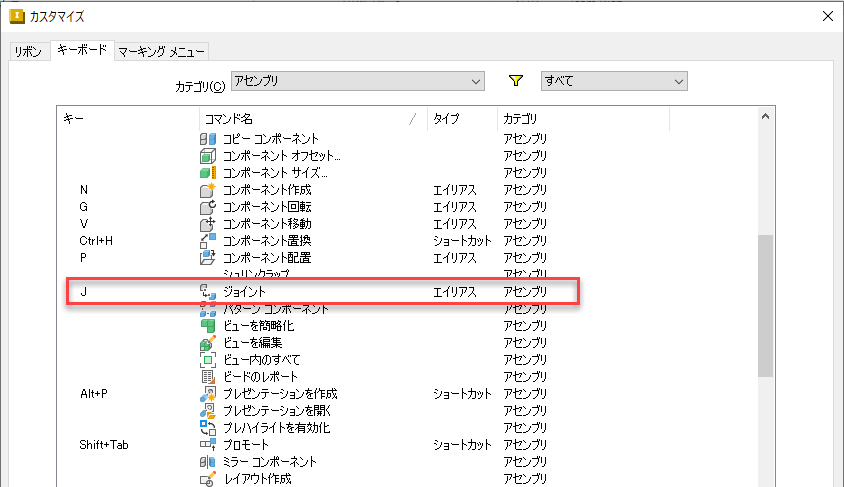
アセンブリの断面図
